Arte Digital de Render // digital art rendering (Tutorial)
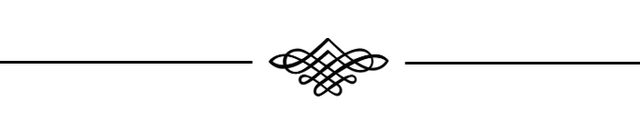
Welcome to my Blog, art lovers and especially digital art. On other occasions I explained in a more detailed way how to place textures to objects, but this time I will show you a faster way to place layers to objects inside a kitchen, using the Vray rendering engine. The program used for the creation of the render is 3ds Max, while the post-production was with Photoshop.
Pasos Realizados para la colocación de las texturas a los objetos y la elaboración del render:
Steps performed for the placement of textures to the objects and the elaboration of the Render:
1. Primero que debemos abrir la escena creada previamente con el programa 3ds Max.
First we must open the scene previously created with the program 3ds Max.
2. Seguido se debe seleccionar la Ventana y el plano a realizar el render, en la opción que se muestre en la siguiente imagen.
Then select the Window and the plane to make the render, in the option shown in the following image.
3. Seguidamente procedemos a colocar las texturas a cada uno de los Objetos de las escena. A continuación les muestro una imagen de la escena con los objetivos sin color o texturas.
Next we proceed to place the textures to each one of the Objects of the scene. Next I show them an image of the scene with the lenses without color or textures.
Procedimiento a seguir para colocar la piel a los los diferentes objetos:
Procedure to follow to place the skin to the different objects
En otras oportunidades les explique cómo hacerlo de manera más detallada, por el cual el trabajo quedaba con pocos errores, pero es esta oportunidad les mostraré una forma más rápida de colocar las capas a los objetos.
On other occasions I explained to them how to do it in a more detailed way, by which the work was left with few errors, but this time I will show them a faster way to place the layers to the objects.
a) Primero lo que se debe hacer es abrir el Editor de Materiales, como se muestra en la siguientes ilustración:
The first thing to do is to open the Material Editor, as shown in the following illustration
b) Luego de abrir el editor de material Procedemos a seleccionar la Opción del Seleccionador de Objetos en forma de gotero.
After opening the material editor We proceed to select the Object Selector Option in the form of a dropper.
c) Posteriormente con el seleccionador para objetos en forma de gotero, apuntamos y le damos Clic.
Subsequently with the selector for objects in the form of a dropper, we aim and click on it.
d) Después se procede a abrir la opción Diffuse, en donde se abrirá una nueva ventana donde vamos abrir Corrección de color y Bitmap (Donde se encuentran los mapas de renderizado).
Then proceed to open the option Diffuse, which will open a new window where we open Color correction and Bitmap (Where are the rendering maps).
e) Finalmente se abrirá la carpeta donde se encuentra todos las capas o texturas de los Objetos o materiales. Para ellos seleccionamos las texturas y la arrastramos con el Puntero de ratón de la computadora hasta la espera que corresponda la materia. Así se debe hacer con cada uno de las materiales que componen la escena.
Finally, the folder where all the layers or textures of the Objects or materials are located will be opened. For them we select the textures and we drag it with the mouse pointer of the computer until the matter corresponds. This is how it should be done with each one of the materials that compose the scene.
4. Luego abrir la configuración del render, ajustamos los datos a nuestra preferencia y procedemos a darle a la producción de render.
Then open the render configuration, adjust the data to our preference and proceed to give the production render.
5 Listo, ya tenemos nuestro resultado final, que es la presentación de nuestro proyecto.
There, we have our final result, which is the presentation of our project.
Proceso de Rederización:
Rederization Process:
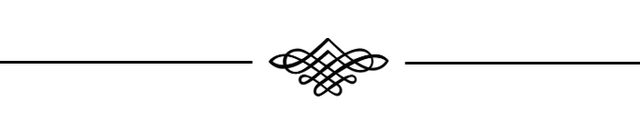
Escena e Imágenes para el renderizado 3ds max fue descargado desde https://3dcollective.es/escena-3d-completa-de-una-cocina-por-amr-moussa/ Creada por el artista Amr Moussa y compartida de forma Gratuita en su perfil.
Scene and Images for 3ds max rendering was downloaded from https://3dcollective.es/escena-3d-completa-de-una-cocina-por-amr-moussa/
Renderizado por @franz54
Rendered by @franz54
Todas las imágenes de este Post fueron hechas por @franz54.
All images in this Post were made by @franz54.
Separador de Texto tomado del post // Text separator taken from post : Separadores de Texto. Contribución para Steemit. Realizado por @tettu
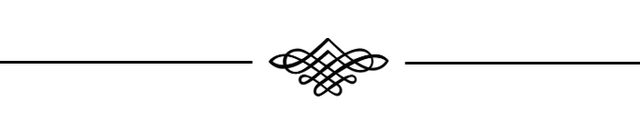
HASTA UNA PRÓXIMA OPORTUNIDAD // UNTIL THE NEXT OPPORTUNITY
Sin más que decir, se despide de ustedes su cordial servidor // Without further ado, your cordial servant bids you farewell.


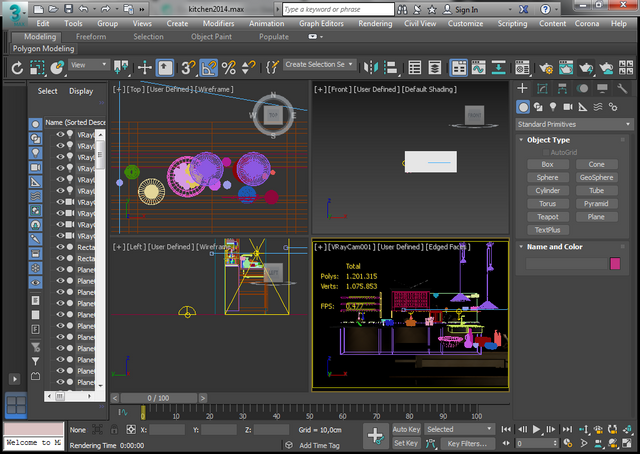
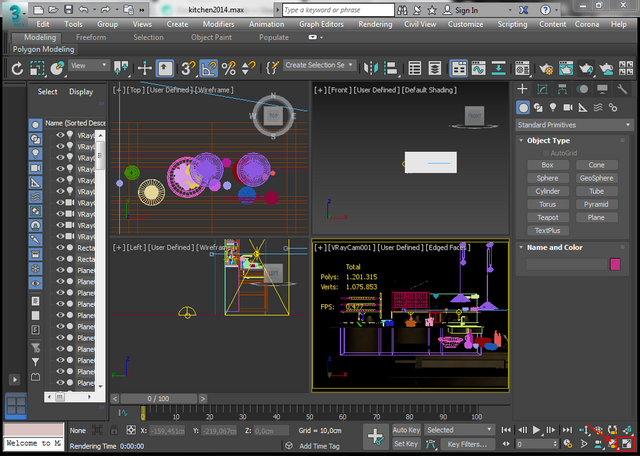

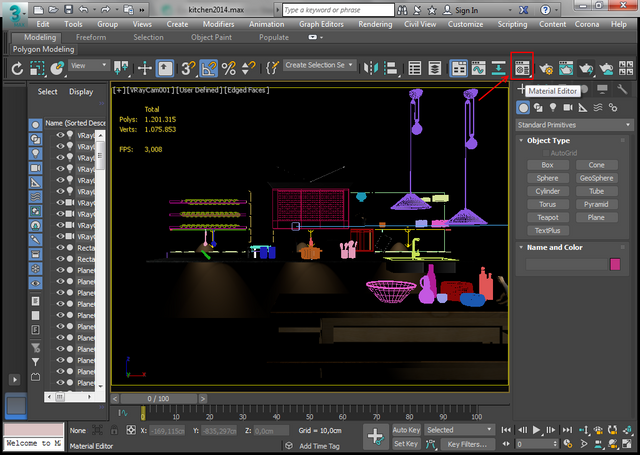
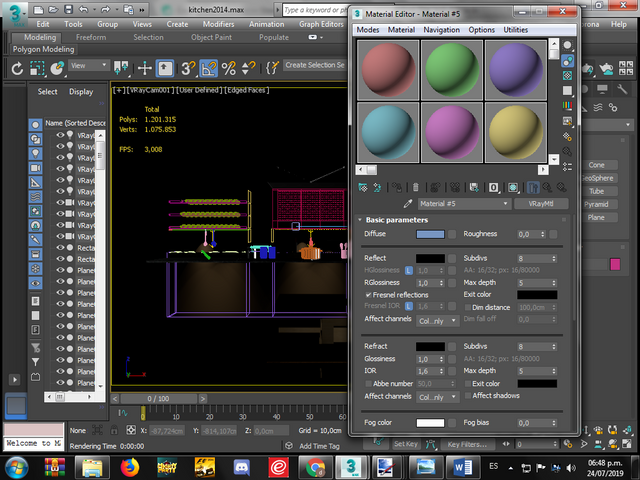
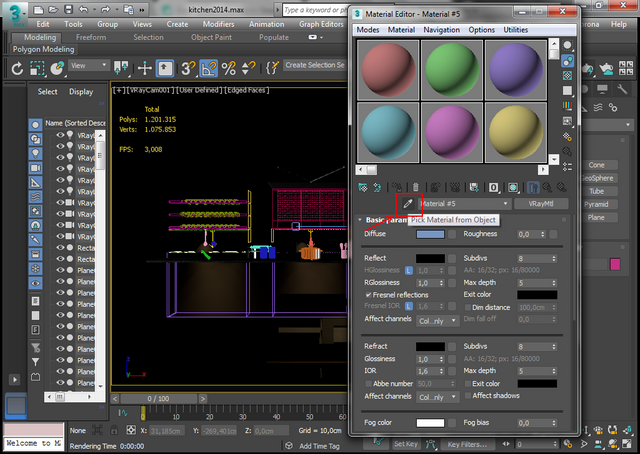
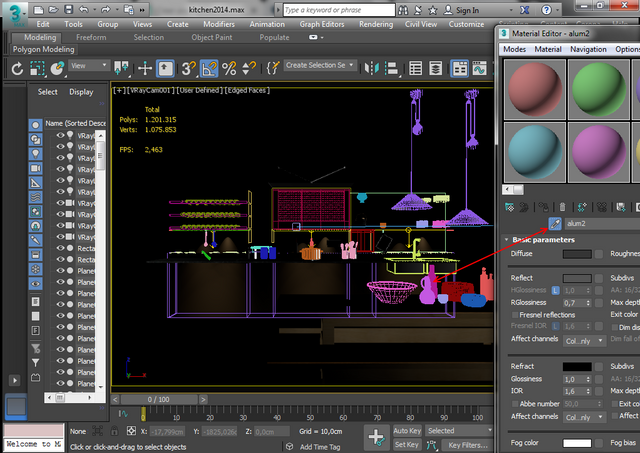

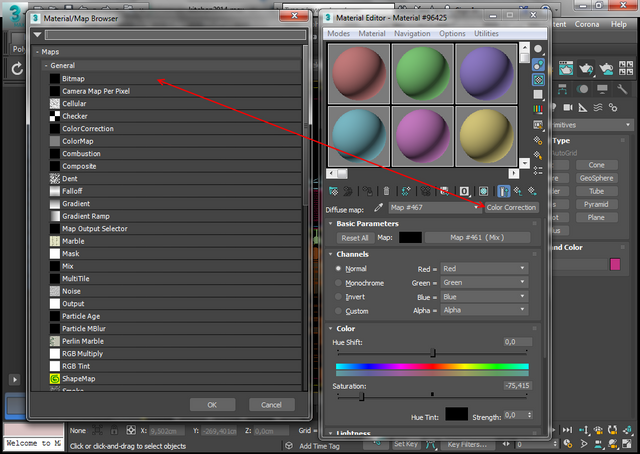
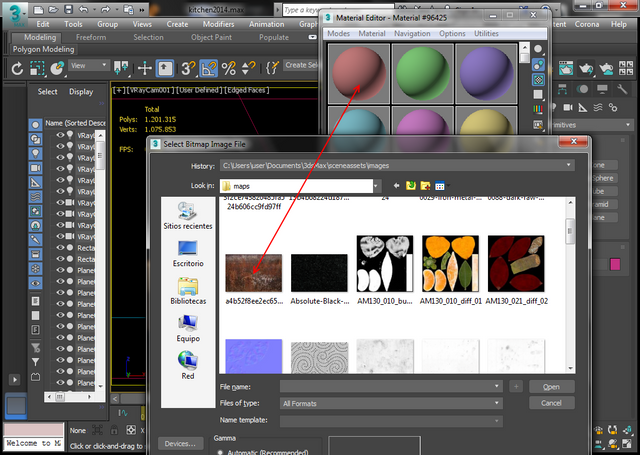



This post has been shared in 3DK Render Discord and upvoted by Rada Quest Team. We love gaming and creativity and want to reward good content. Join our Discord to stay tuned about our activities.

Felicitaciones hermano. Creí que era una fotografía de una cocina, tal cual.
Saludos.
Muchas Gracias por el apoyo y el comentario. Saludos!
Amigo ahora sí pude ver tu trabajo jaja
Sorprendido y encantado
Buen trabajo, tienes talento en esta área
Mi apoyo estará presente siempre saludos 🤗
Gracias por compartir tu contenido con la comunidad de El Arca (@elarca), el mismo ha sido votado por nuestra iniciativa de curación artística @stellae. Si deseas puedes delegar SP al proyecto: Delegate 25 SP Delegate 50 SP Delegate 100 SP Delegate 250SP Delegate 500SP o seguir nuestro trail de curación en Steem Auto. Recuerda usar los tags palnet y creativecoin para obtener mayores recompensas.
Votado por el trail @team-mexico
Servidor en Discord TeamMexicoPRO ¡Te esperamos!
Delegaciones para @team-mexico ¡Ayúdanos a crecer!
10 SP - 25 SP - 50 SP - 100 SP - 150 SP- Mas información.
.png)
Repollo es un proyecto que tiene como misión entregar recompensas a todos los creadores de contenido. Tú puedes recibir un voto de Repollo siempre si decides adquirir una membresía delegando desde 50 SP. @cervantes apoya a Repollo, Puedes votar por ellos como Witness aquí. No te olvides de seguir promocionando tus publicaciones en nuestro Discord
Repollo es un proyecto que tiene como misión entregar recompensas a todos los creadores de contenido. Tú puedes recibir un voto de Repollo siempre si decides adquirir una membresía delegando desde 50 SP. @cervantes apoya a Repollo, Puedes votar por ellos como Witness aquí. No te olvides de seguir promocionando tus publicaciones en nuestro Discord
Congratulations @franz54! You have completed the following achievement on the Steem blockchain and have been rewarded with new badge(s) :
You can view your badges on your Steem Board and compare to others on the Steem Ranking
If you no longer want to receive notifications, reply to this comment with the word
STOPVote for @Steemitboard as a witness to get one more award and increased upvotes!